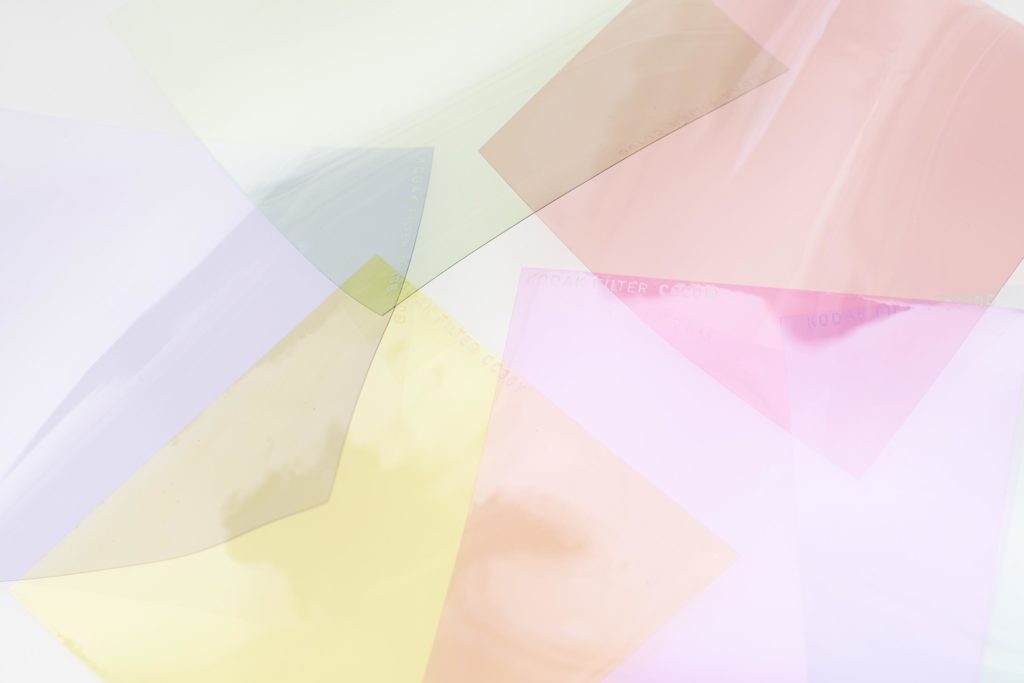
カメラのレンズ前に取り付けるフィルターを[レンズフィルター]と言います。その多くは、画像の色味を調整する為に使用するフィルターです。
フォトショップでは、レンズ前に取り付けるフィルター効果をシュミレーションできる[レンズフィルター]調整レイヤーが用意されています。
このページでは、フィルター効果をシュミレーションできる[レンズフィルター]調整レイヤーについて紹介しています。
目次
Photoshopでレンズフィルター効果を使用する
レンズフィルターとは、フィルムカメラの時代からあるカメラのレンズ前に取り付けて、画像の色味を調整できるフィルターです。フォトショップでは、このフィルター効果をシュミレートする[レンズフィルター]調整レイヤーが用意されています。

多彩な効果が用意されているフィルター
多くのフィルターが[レンズフィルター]パネル(色調補正パネル)[フィルター]プルダウンで確認できます、また独自のフィルターを作成し[カスタム]のカラーボックスに指定する事が出来るのです。
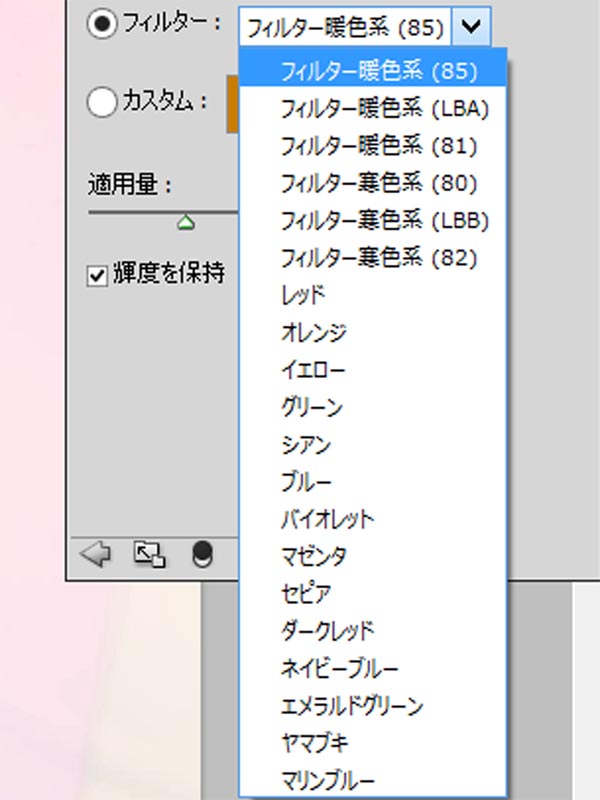
[レンズフィルター]調整レイヤーの設定項目
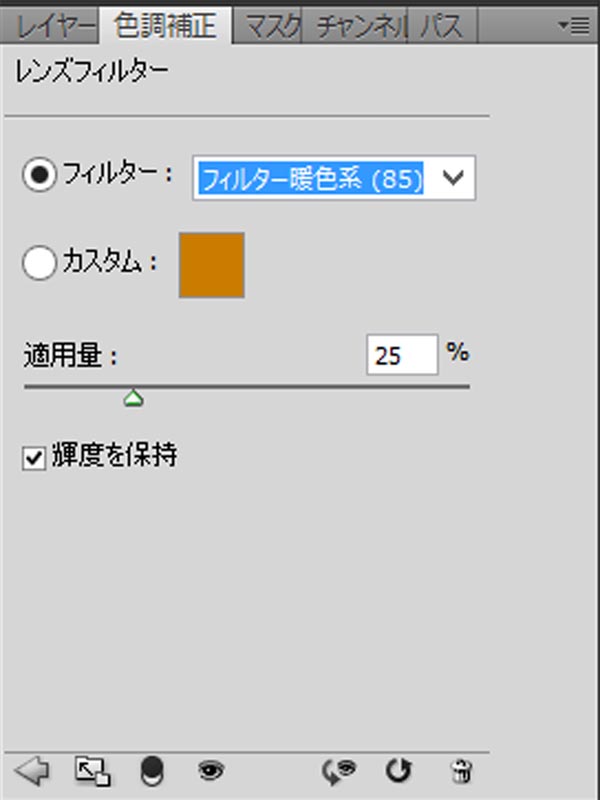
- フィルター ここで使用するフィルターを指定します。
- カスタム 登録されていない色のフィルターを使用する場合に使用します。
- 適用料 フィルターの適用度合いを指定します。
- 輝度を保持 画像の輝度(明るさ)がチェックを入れると保持されます。
LBB・80・82とLBA・85・81フィルターについて
フィルムカメラ時代の色温度を変換するフィルターを暖色系LBA・85・81・寒色系LBB・80・82といい、フォトショップではこのフィルターをシュミレートする事が出来るのです。

晴れた日に日陰等で撮影した画像は、青みが強くなってしまい(デジタルカメラのホワイトバランスを5000~5500Kまたは晴天等に合わせている場合)明け方や夕方に撮影すると赤みがかります。(例外もあり)そのような画像の色を適正に補正するフィルターを色温度変換・補正フィルターと呼ばれているのです。
色の偏りを取り除く
画像の偏った色を補正するには、取り除きたい色に対して補色を加算する事が基本になります。イエローに対してブルー、マゼンタに対してグリーン、シアンに対してレッド、光源からみた色温度では、電球が3000ケルビン・蛍光灯が4000ケルビン・太陽光が5000ケルビン・曇りが6000ケルビン・日陰等が7000ケルビンになり、使用するフィルターは、暖色系85・81・LBA・寒色系80・82・LBBになります。
色の偏りを補正したい画像を開きます、レイヤーパネル下部にある[塗りつぶしまたは調整レイヤーを新規作成]ボタンをクリックして[レンズフィルター]を選択クリックして[レンズフィルター]調整レイヤーを追加します。
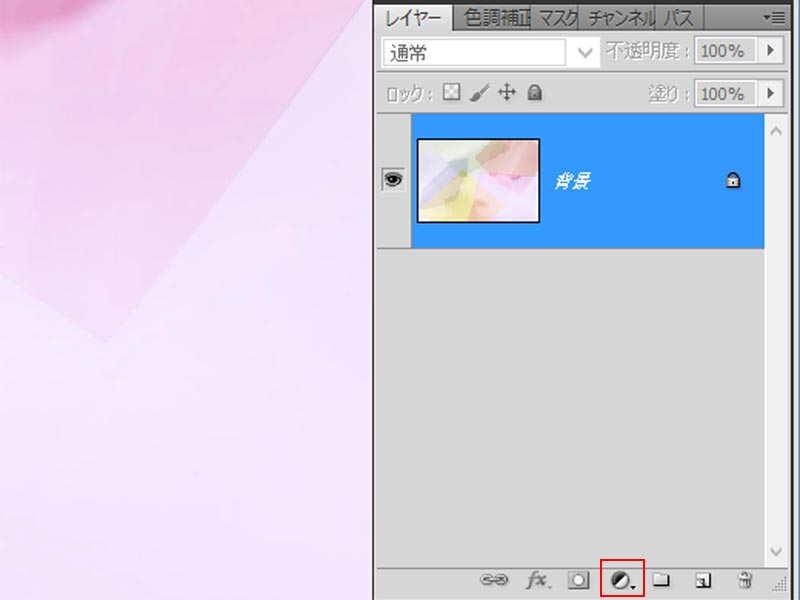
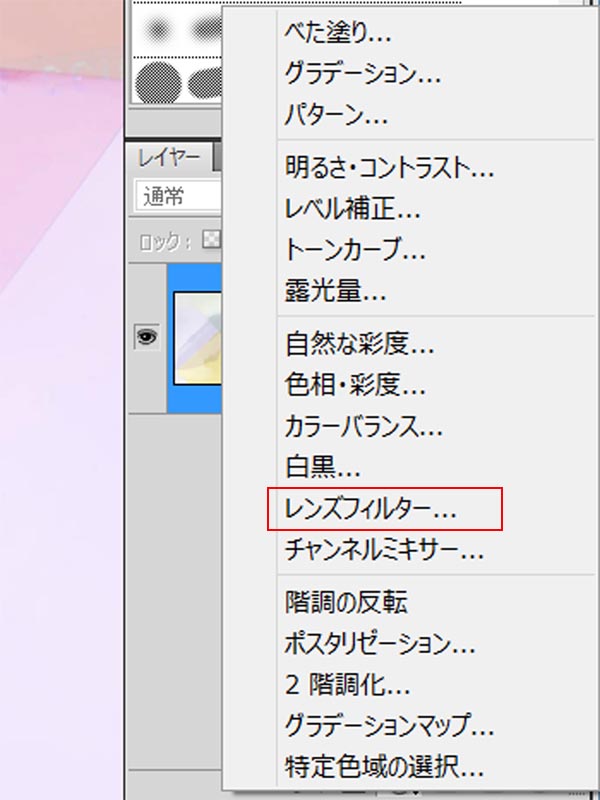
先ほどの補色を考えて「取り除きたい色に対する補色になるフィルターを」色調補正パネル(属性パネル)からフィルターの種類と適用量を設定するのです。
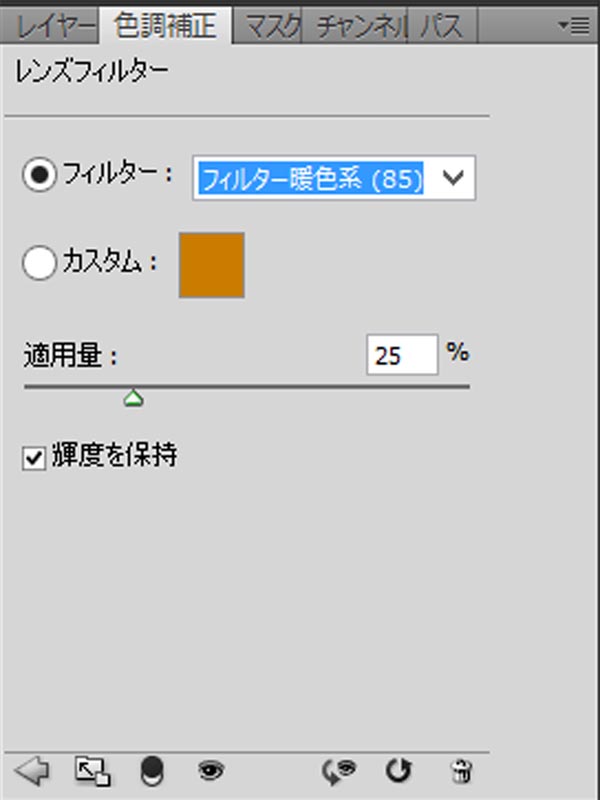
色調補正パネル(属性パネル)にある[カスタム]では、カラーボックスをクリックする事で任意の色を設定することができ、画像の色を自由自在に変更する事が出来ます。

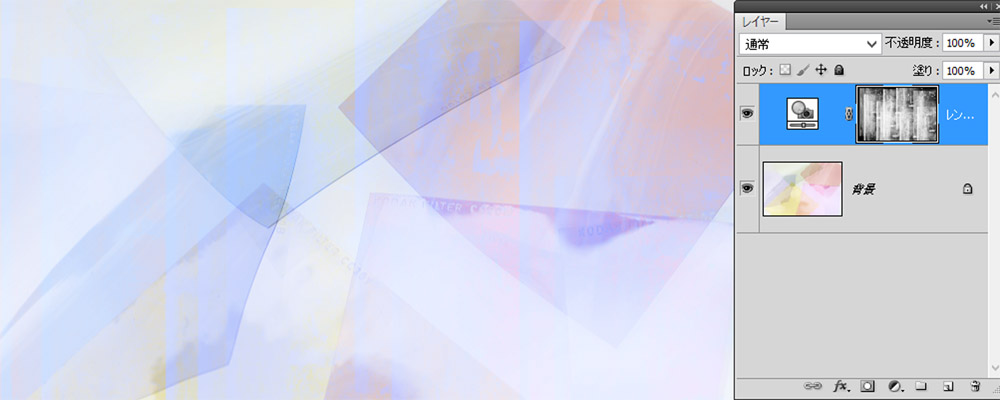
まとめ
カメラのレンズ前に取り付けるフィルターを[レンズフィルター]と言い、その多くは、画像の色味を調整する為に使用するフィルターです。
フォトショップでは、レンズ前に取り付けるフィルター効果をシュミレーションできる[レンズフィルター]調整レイヤーが用意されています。
画像の色の偏りを補正できるこの機能を使用して、よりクオリティの高い視覚表現に繋げましょう。
Amazon購入ページ 参考文献
まきのゆみ『Photoshopしっかり入門 増補改訂 第2版【CC完全対応】[Mac&Windows対応]SBクリエイティブ2018年
高橋としゆき、吉岡豊、高島一成、マルミヤン『やさしいレッスンで学ぶきちんと身につくPhotoshopの教本』 エムディーエヌコーポレーション2017年


